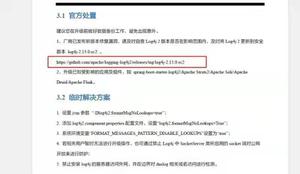使用Windows上的Playnite统一并理解您的游戏收藏
现在是成为一名游戏玩家的最佳时机。想想人们和服务是如何每天向我们扔游戏的,甚至是免费的;有这么多可用的游戏,很容易迷路。
如果您的游戏收藏包含多个从各种在线零售商、店面和服务购买的游戏,这几乎是理所当然的。值得庆幸的是,像 PlayNite 这样的前端可以帮助您理解这种混乱。让我们看看如何。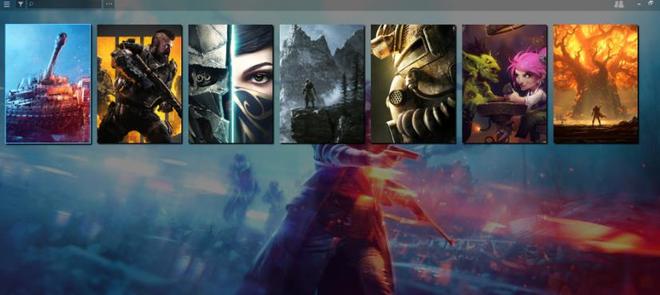
PlayNite 是什么?
从最基本的角度来说,PlayNite 是几乎所有游戏库的前端,无论它们位于何处。
默认情况下,它支持流行的店面、零售商和服务,例如:
- 蒸汽
- 史诗游戏
- GOG
- 谦逊的
- 狂热
- 绿人游戏
…和别的。尽管如此,这还是对该应用程序提供的功能过于简单化了。
因此,请从PlayNite 的官方网站下载该应用程序并安装。现在,让我们看看如何将其用作所有游戏的单一“入口点”。
请注意,尽管 PlayNite 有一些与仿真相关的附加组件,并且还可以列出复古游戏,但它对于老式游戏来说并不是最佳选择。
如果您主要在模拟平台上玩游戏,更好的解决方案是查看我们有关如何在 Windows 上设置 Retroarch 的指南。
另外,我们相信 Launchbox 是结合现代、复古和模拟游戏的更好解决方案。如果这就是您想要的,并且不介意它没有像 PlayNite 那样多的多功能附加组件,请查看我们的文章,了解Launchbox 是什么及其工作原理。
完成 PlayNite 的首次配置
首次运行时,PlayNite 会提供首次配置向导,很有帮助。(注意:如果没有 Internet 连接,向导可能无法显示或正常工作)。
从那里,您可以选择将一些游戏库连接(“集成”)到 GameNite。
将您的一些库连接到 PlayNite 后,您将在其窗口的右上角看到一条通知,表明它已开始导入您的游戏。
微调您的库集成
要进一步自定义 PlayNite 的库集成,请单击其窗口左上角的图标,该图标也充当其主菜单按钮。然后,选择库>配置集成。
您可以配置在初始设置期间可能错过或不可用的选项。例如,如果您订阅了该服务,您还可以将 Humble Choice 游戏添加到您的库中。
开始之前需要调整的一些重要设置
值得访问其设置以利用 PlayNite 提供的一切。
通过从我们之前看到的菜单中选择“设置”或按键盘上的 F4 可以访问这些内容。
常规页面允许您更改 PlayNite 的语言、调整其图标、让应用程序在您启动计算机时自动启动等等。
要自定义 PlayNite 的外观,请检查外观下的所有内容。
- Appearance下的第一页也称为General,允许您更改 PlayNite 的“核心”外观 – 其主题、字体、背景等。
- 您可以在“详细信息视图”页面中调整该类型视图的外观。您可以更改游戏封面图像的高度并启用或禁用各种信息。其中包括游戏封面、背景、发行商、开发商等的显示。
- 您可以在网格视图和列表视图页面上找到类似的选项,用于调整这些替代显示模式。
- 在布局页面中,您可以对 PlayNite 面板的排列和宽度进行一些控制。
- 最后,您可以在“顶部面板”页面中控制 PlayNite 顶部工具栏及其上的项目的外观。
如何设置自动关闭客户端
我们过去曾讨论过顶级游戏店面和启动器可能会如何减慢您的系统速度。值得庆幸的是,当您退出游戏时,您可以让 PlayNite 自动终止它们。
为此,请访问“自动关闭客户端”页面,并启用“游戏退出后自动关闭第三方客户端”选项。
您还可以选择要自动终止的客户端,并添加以秒为单位的延迟,以确保客户端的游戏后清理不会中断。
如何优先考虑性能或质量
如果您使用的是旧的或性能不足的 PC,并且 PlayNite 感觉速度很慢,请访问“高级”下的“性能选项”页面。尝试禁用异步图像加载并选中禁用硬件加速。
相反,如果您使用的是一台新的或速度很快且有空闲资源的 PC,则值得将图像渲染比例从“平衡”更改为“质量”,以提高 PlayNite 的缩略图“清晰度”。
使用一些第三方附加组件扩展 PlayNite
要使用第三方创作进一步扩展和自定义 PlayNite,请从其主菜单中选择“附加组件”选项或按键盘上的 F9。
查看显示的窗口的“浏览”部分以查找新的附加组件。
从“库”页面开始,检查您可能拥有更多游戏的其他店面和服务。您将找到GamersGate、Groupees、itch.io等服务的条目。
要安装任何一个,请选择它们,然后单击右侧的“安装”按钮。您可以对元数据源执行相同的操作,但大多数人可能会接受默认设置。不过,我们建议您为PCGamingWiki添加一个。
最有趣的列表是Generic,尽管它的名字平淡无奇,但却提供了最有用的附加组件。
详细阅读它们将使本文变成一本电子书。尽管如此,我们至少想列出一些我们认为值得一试的内容:
- 检查Dlc
- 检查本地化
- 仿真工具箱
- 游戏引擎检查器
- 击败多久
- 有什么交易吗
- 卢杜萨维
- Ludusavi Restic 保存备份
- 玛梅工具
- MAME实用程序
- 新闻浏览器
- Nexus Mods 检查器
- 家长控制储物柜
- 播放列表
- 分辨率转换器
- 蒸汽拖车
- 系统检查器
如果您想从根本上改变 PlayNite 的外观,请访问两个主题相关页面:桌面主题和全屏主题。
您可以安装各种新主题来修改 PlayNite 的外观。它们的范围从 PlayNite 默认主题的“彩色”版本到模仿 Xbox 和 Playstation 控制台界面外观的其他主题。
浏览(并理解)巨大的游戏库
当回到 PlayNite 的主界面时,您可以从三种可用的视图模式中选择您想要查看游戏库的方式。
这些可以通过 PlayNite 主工具栏上的第 5 个、第 6 个和第 7 个按钮访问。这些分别是:
- 显示有关条目的更多详细信息。
- 显示更美观的游戏封面网格
- 显示更紧凑的标题列表。
玩游戏不一定要像大海捞针一样。相反,请使用 PlayNite 窗口左上角的搜索字段并在其中输入游戏标题的一部分。PlayNite 将过滤其列表,仅显示包含您在名称中键入的内容的标题。
第二个按钮使您可以访问三个子列表,其中仅显示:
- 你最喜欢的标题。
- 您玩得最多的游戏。
- 您最近玩过的游戏。
您可以通过第三个按钮根据各种值(年龄分级、类别、类型、发行年份等)对游戏列表进行分组。
第四个按钮显示一个带有类似值列表的菜单,影响列表的排序方式。
单击标题时,您将看到一个按钮,如果已安装,则可以启动它;如果未安装,则可以下载它。
旁边是一个带有字母“i”的按钮,如果单击该按钮,将在面板中显示有关所选标题的更多信息(默认情况下位于窗口右侧)。
第九和第十个按钮提供额外的过滤功能和功能。
- 第一个允许您仅查看特定库(例如 GOG 或 Steam)中的标题。
- 第二个提供了一个更详细的面板,您可以在其中根据各种值(如我们之前看到的值)过滤列表。
对于已安装的附加组件提供的功能,您必须在安装之前阅读有关每个附加组件的更多信息。
通过 PlayNite 组织乐趣
由于您可以从同一个位置访问所有游戏,因此无论您最初在哪里购买游戏,您都可以找到并启动该游戏。
作为一名游戏玩家,一个非常现实的“问题”是,在购买新游戏捆绑包时,您不必检查单独的商店库来查看您是否已经拥有大多数游戏。只需使用该应用程序的快速搜索,您很快就会到达那里。
以上是 使用Windows上的Playnite统一并理解您的游戏收藏 的全部内容, 来源链接: utcz.com/dzbk/943619.html